Hinweis
Für den Zugriff auf diese Seite ist eine Autorisierung erforderlich. Sie können versuchen, sich anzumelden oder das Verzeichnis zu wechseln.
Für den Zugriff auf diese Seite ist eine Autorisierung erforderlich. Sie können versuchen, das Verzeichnis zu wechseln.
Sie können R-Skripts direkt in Power BI Desktop ausführen und die resultierenden Semantikmodelle in ein Power BI Desktop-Datenmodell importieren.
Installieren von R
Damit Sie R-Skripts in Power BI Desktop ausführen können, müssen Sie R auf dem lokalen Computer installieren. Sie können R über viele Websites kostenlos herunterladen und installieren, u. a. aus dem CRAN Repository. Das aktuelle Release unterstützt Unicode-Zeichen und Leerzeichen im Installationspfad.
Ausführen von R-Skripts
Sie können R-Skripts in nur wenigen Schritten in Power BI Desktop ausführen und ein Datenmodell erstellen. Mit dem Datenmodell können Sie Berichte erstellen und diese im Power BI-Dienst freigeben. Die R-Skripterstellung in Power BI Desktop unterstützt jetzt Zahlenformate, die Dezimaltrennzeichen (.) und Kommas (,) verwenden.
Vorbereiten eines R-Skripts
Wenn Sie ein R-Skript in Power BI Desktop ausführen möchten, erstellen Sie das Skript in Ihrer lokalen R-Entwicklungsumgebung, und vergewissern Sie sich, dass es erfolgreich ausgeführt wird.
Zum Ausführen des Skripts in Power BI Desktop stellen Sie sicher, dass das Skript in einem neuen und unveränderten Arbeitsbereich erfolgreich ausgeführt wird. Diese Voraussetzung bedeutet, dass alle Pakete und Abhängigkeiten explizit geladen und ausgeführt werden müssen. Zum Ausführen von abhängigen Skripts können Sie source() verwenden.
Beim Vorbereiten und Ausführen eines R-Skripts in Power BI Desktop müssen einige Einschränkungen beachtet werden:
- Es werden nur Datenrahmen importiert. Stellen Sie deshalb sicher, dass die nach Power BI zu importierenden Daten in einem Datenrahmen dargestellt werden.
- Spalten mit dem Typ Komplex oder Vektor werden nicht importiert und in der erstellten Tabelle durch Fehlerwerte ersetzt.
- In Power BI Desktop werden
N/A-Werte inNULL-Werte übersetzt. - Wenn die Ausführung eines R-Skripts länger als 30 Minuten dauert, wird ein Timeout ausgelöst.
- Bei interaktiven Aufrufen in einem R-Skript, z. B. beim Warten auf eine Benutzereingabe, wird die Ausführung des Skripts angehalten.
- Wenn Sie das Arbeitsverzeichnis im R-Skript angeben, müssen Sie den vollständigen Pfad zu diesem Verzeichnis angeben – der relative Pfad genügt nicht.
- R-Skripts können nicht im Power BI-Dienst ausgeführt werden.
Ausführen des R-Skripts und Importieren der Daten
Jetzt können Sie Ihr R-Skript zum Importieren von Daten in Power BI Desktop ausführen:
Wählen Sie in Power BI Desktop Daten abrufen und dann Andere>R-Skript aus, und klicken Sie dann auf Verbinden:
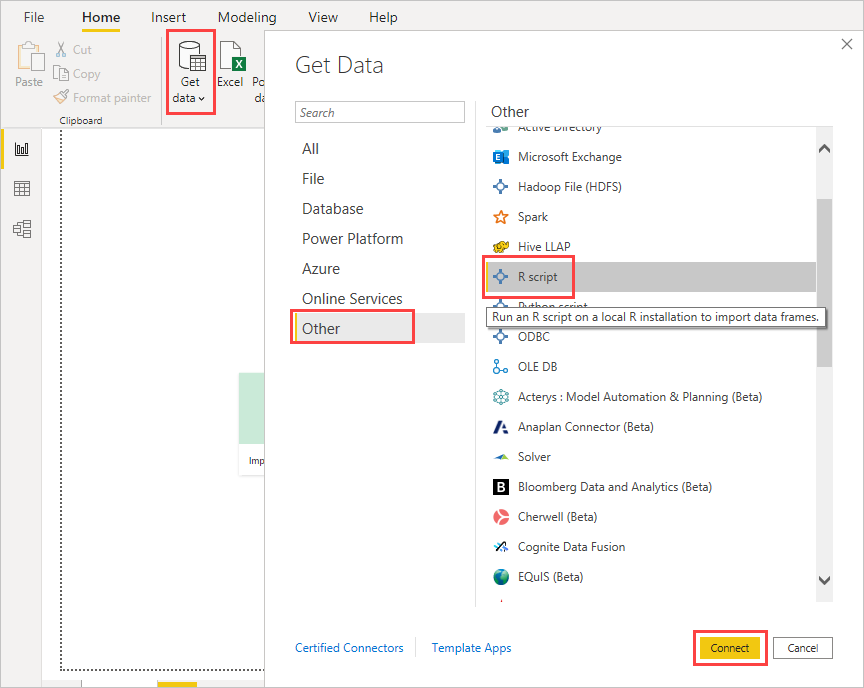
Wenn R auf Ihrem lokalen Computer installiert ist, kopieren Sie Ihr Skript einfach in das Skriptfenster, und klicken Sie auf OK. Die neueste installierte Version wird als Ihre R-Engine angezeigt.
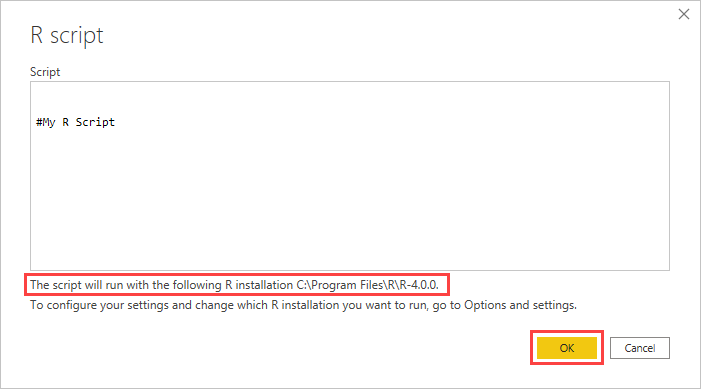
Wählen Sie OK aus, um das R-Skript auszuführen. Wenn das Skript erfolgreich ausgeführt wird, können Sie die resultierenden Datenrahmen auswählen, die Sie dem Power BI-Modell hinzufügen möchten.
Sie können steuern, welche R-Installation zur Skriptausführung verwendet wird. Wählen Sie zum Festlegen Ihrer R-Installationseinstellungen Datei>Optionen und Einstellungen>Optionen aus, und klicken Sie dann auf R-Skripterstellung. Unter Optionen für R-Skripts zeigt die Dropdownliste Erkannte R-Basisverzeichnisse Ihre aktuelle R-Installationsauswahl an. Wenn die gewünschte R-Installation nicht angezeigt wird, wählen Sie Andere aus, und wechseln Sie dann in R-Basisverzeichnis festlegen zu Ihrem bevorzugten R-Installationsorder.

Aktualisieren
Sie können ein R-Skript in Power BI Desktop aktualisieren. Wenn Sie ein R-Skript aktualisieren, führt Power BI Desktop das R-Skript in der Power BI Desktop-Umgebung erneut aus.
Zugehöriger Inhalt
Betrachten Sie die folgenden zusätzlichen Informationen über R in Power BI.